El mercado está inundado de rastreadores de actividad física baratos (algunos buenos, otros malos), relojes inteligentes y otras piezas de hardware que ofrecen muchas funciones de estilo de vida como…


Hay momentos en los que sus auriculares pueden no estar bien equilibrados o tal vez usted es alguien con pérdida auditiva en un oído y si sube el volumen para un oído, lo hace peligrosamente alto para el otro oído. Afortunadamente, existen soluciones nativas en todas las plataformas que lo ayudan a ajustar el balance de audio izquierdo/derecho. Echémosle un vistazo.
Android proporciona la opción nativa para equilibrar el sonido estéreo; sin embargo, está oculta en lo más profundo del menú Accesibilidad.
1. Para hacer eso, dirígete a la Configuración del sistema. Navegue hasta la parte inferior y toque «Accesibilidad«. En Configuración de accesibilidad, toque «Mejoras auditivas«.
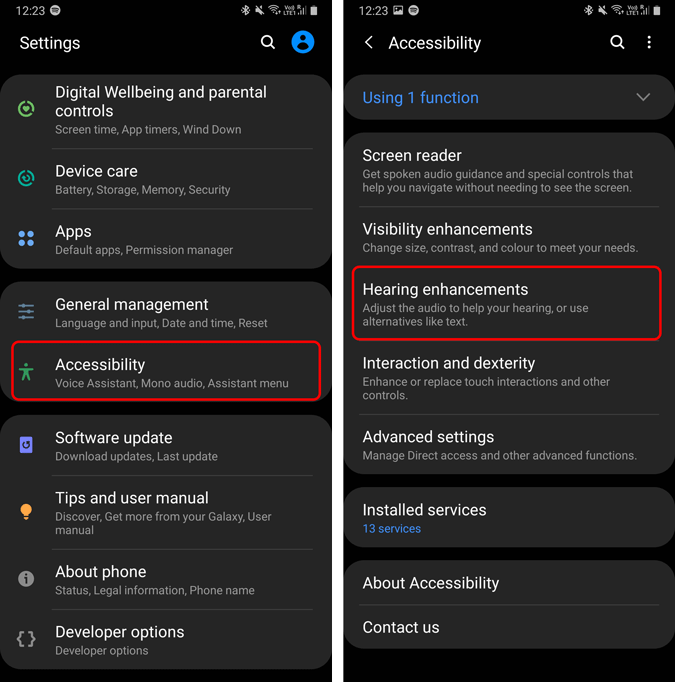
2. En Mejoras auditivas, tendrá una opción llamada «Balance de sonido izquierdo/derecho». Debajo de la opción, tendrá un control deslizante para mover el sonido más hacia la izquierda o hacia la derecha.
En caso de que mueva el control deslizante más hacia la izquierda, escuchará más sonidos con un volumen ligeramente elevado en el lado izquierdo de su auriculares/auriculares. Cuanto más mueva el control deslizante hacia la izquierda, la intensidad del sonido y el volumen aumentan.
Los cambios se realizan en tiempo real en los auriculares con cable o en cualquier dispositivo conectado por Bluetooth.
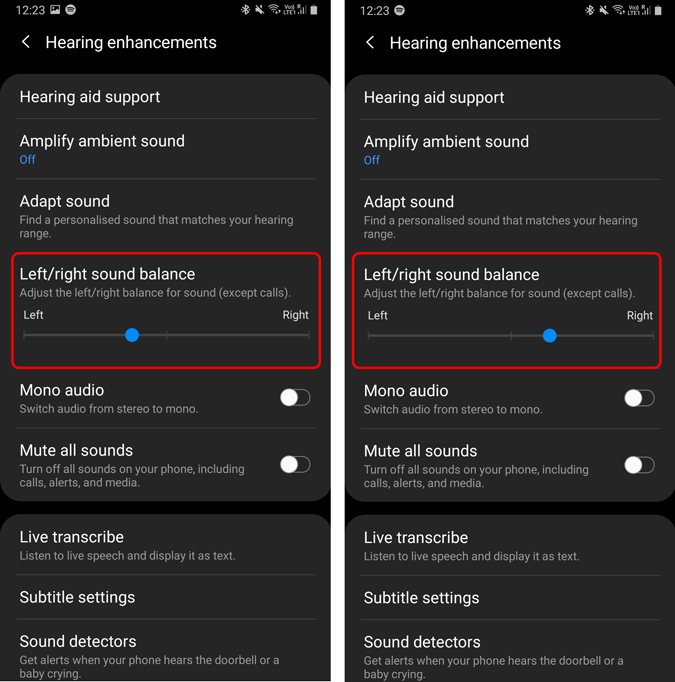
Similar a Android , iOS proporciona una opción nativa en la configuración de Accesibilidad.
1. Dirígete a la configuración del sistema, navega hasta la parte inferior y toca «Accesibilidad«. En la configuración de Accesibilidad, toque “Audio/Visual” dentro de la sección AUDICIÓN.
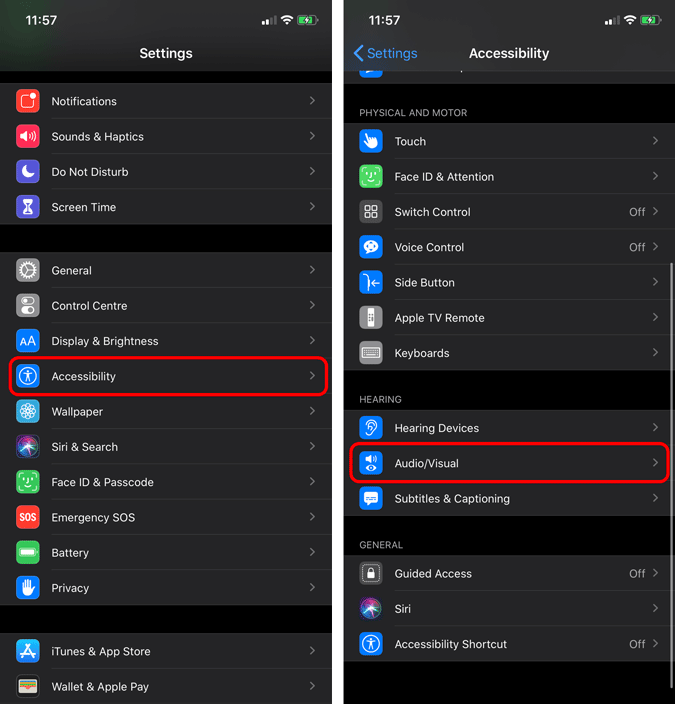
2. En la configuración de Accesibilidad, tiene la opción de ajustar el balance de audio de izquierda a derecha en la opción «BALANCE«. Mover el control deslizante más hacia «L» hará que el volumen y el sonido estén más en el lado izquierdo y viceversa.
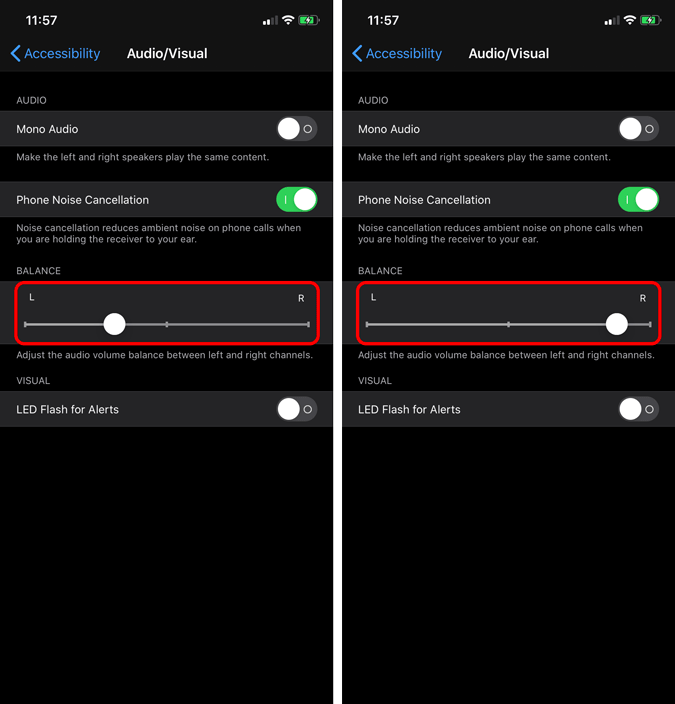
Leer: Cómo transmitir audio desde la PC a Android
Windows 10 también ofrece la opción de ajustar el balance y el volumen en el lado izquierdo/derecho de los auriculares. Sin embargo, siendo Windows Windows, la opción está bien oculta bajo el antiguo Panel de control de Windows y debe hacerlo por separado para cada dispositivo de audio. Así es como.
1. Haga clic derecho en el icono de altavoz en la parte inferior derecha de la barra de tareas. En el menú contextual, haga clic en “Sonidos“.
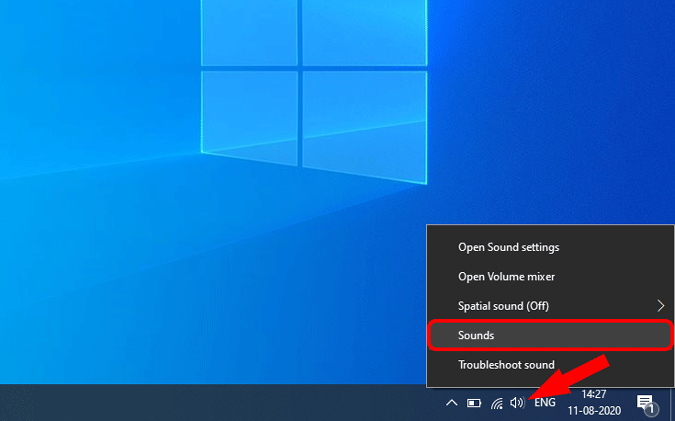
2. En el menú Sonido, seleccione “Altavoz” en la pestaña Reproducción. A continuación, haga clic en el botón «Propiedades» en la parte inferior derecha. En caso de que esté tratando con auriculares o altavoces Bluetooth, asegúrese de que esté conectado a su computadora portátil con Windows y activo.
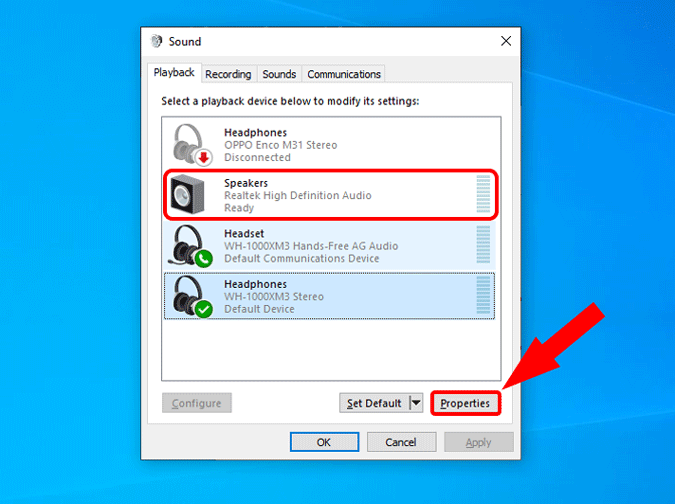
3. En la ventana emergente Speaker Properties, cambie a la pestaña “Niveles”.
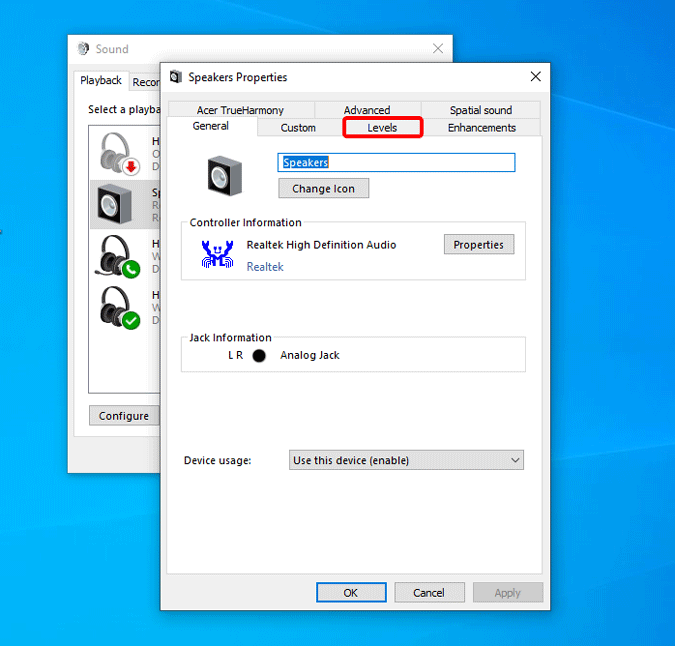
4. En la pestaña Niveles, haga clic en “Balance” junto a Salida de audio.
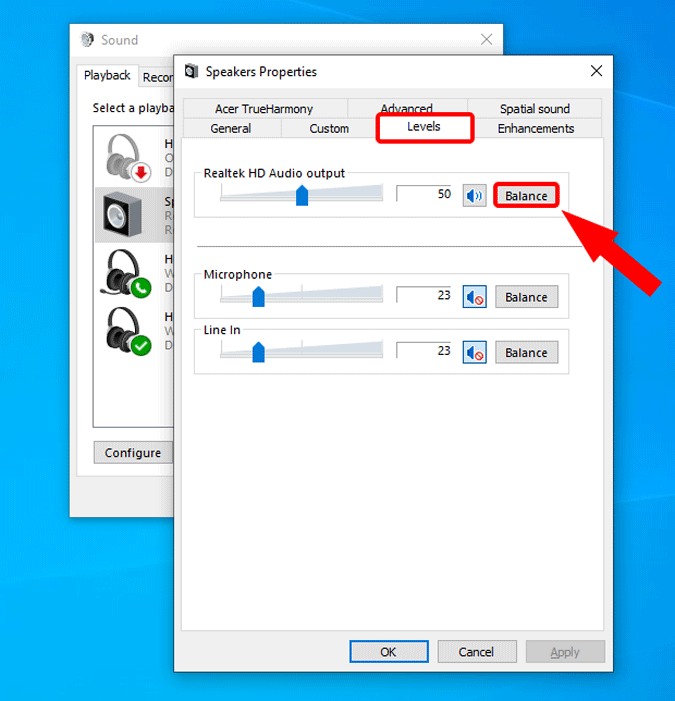
5. Una vez que haga clic en el botón Balance, aparecerá una pequeña ventana emergente que muestra los niveles de volumen L y R. L representa el altavoz izquierdo y R representa el altavoz derecho. Puede mover manualmente el control deslizante para aumentar o disminuir el volumen en los auriculares izquierdo y derecho. Cuando haya terminado, haga clic en el botón «OK«.
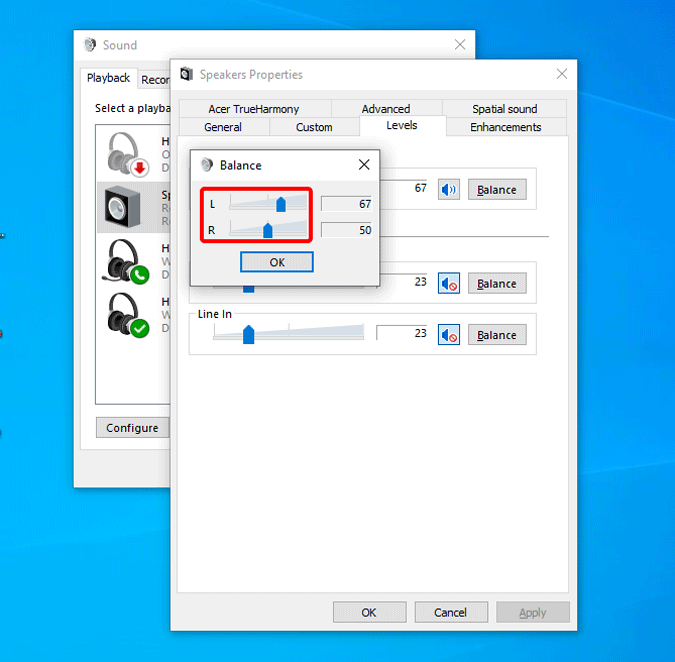
Vi varias publicaciones en el foro de Windows sobre usuarios que no pueden modificar el balance estéreo izquierdo-derecho en Bluetooth auriculares o audífonos. En caso de que tenga el mismo problema, esto podría ser un error de Windows o un problema con el controlador. La solución consiste en utilizar una aplicación de ecualizador de terceros como Equalizer EPO.
Al igual que en Windows, también tiene la opción de ajustar el equilibrio izquierda-derecha en macOS.
1. Para hacerlo, haga clic en el icono Apple en la esquina superior izquierda y haga clic en «Preferencias del sistema…» en el menú desplegable.
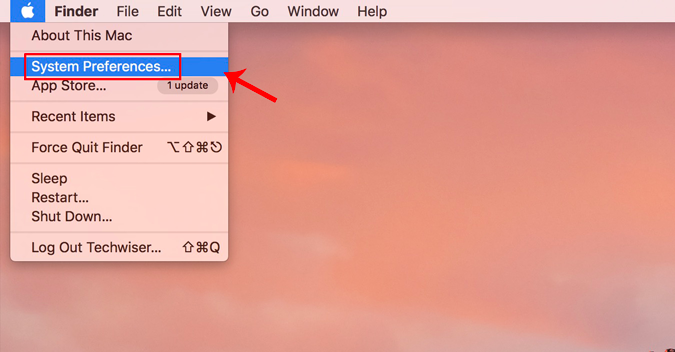
2. En la pestaña Preferencias del Sistema, haga clic en “Sonido“.
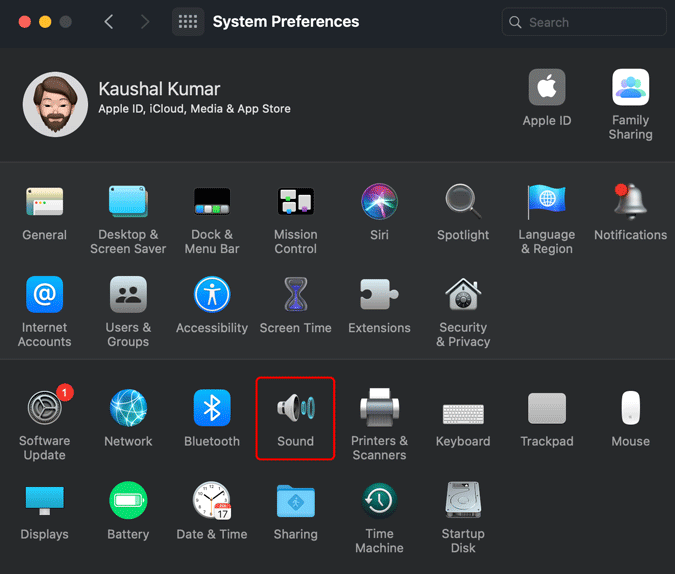
3. En la página de propiedades de Sonido, cambie a la pestaña “Salida”. En la pestaña Salida, seleccione su dispositivo de salida de audio. En mi caso, son los altavoces internos. Una vez que haya seleccionado el dispositivo de salida de audio, obtendrá el control deslizante Balance en la parte inferior. Puede moverlo hacia la izquierda para aumentar el volumen y el audio en el lado izquierdo o viceversa.
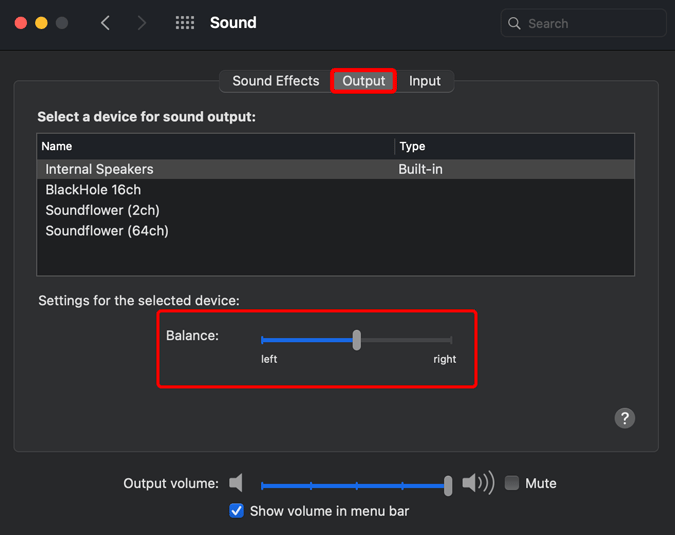
Así que esta fue una forma rápida de solucionar problemas de estéreo en cualquier dispositivo de audio. Si tiene más problemas o consultas, hágamelo saber en los comentarios a continuación.
Lea también: Cómo mejorar la calidad de audio de Bluetooth en Android y Mac con aptX